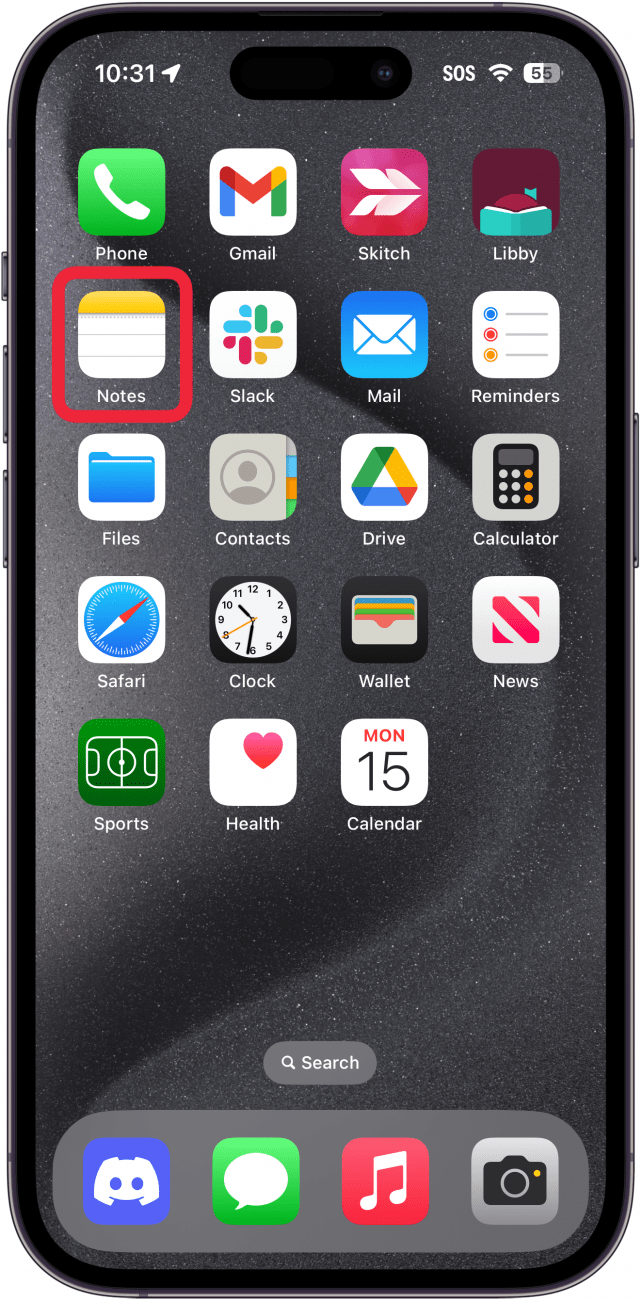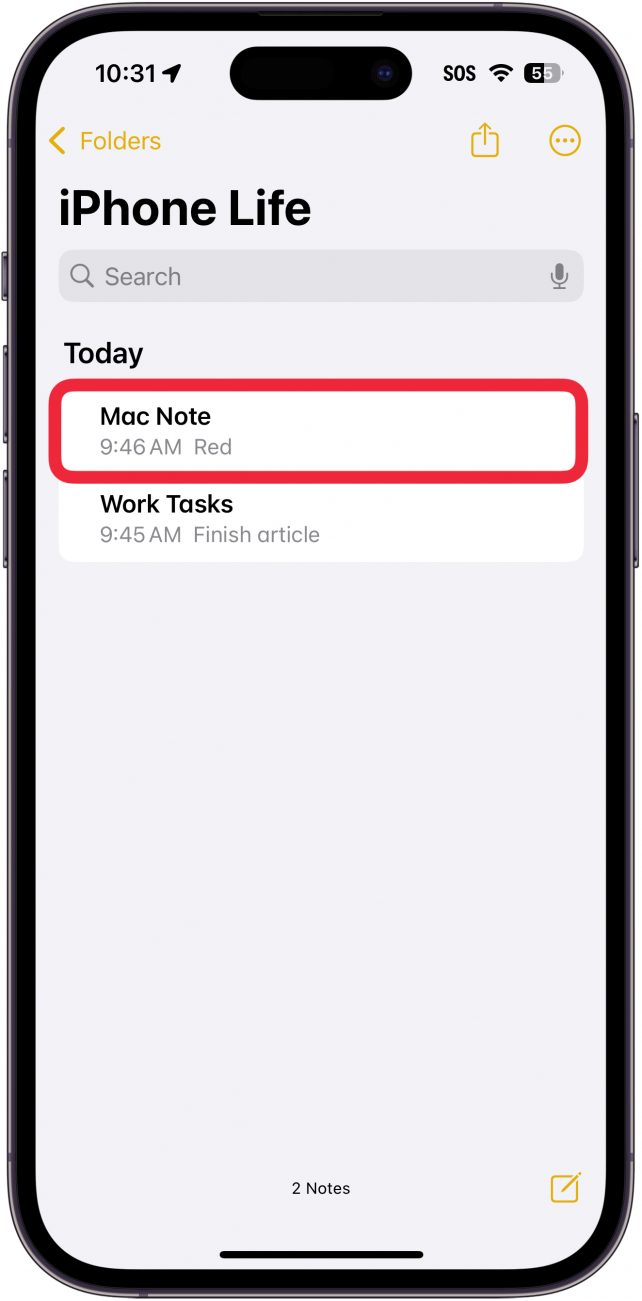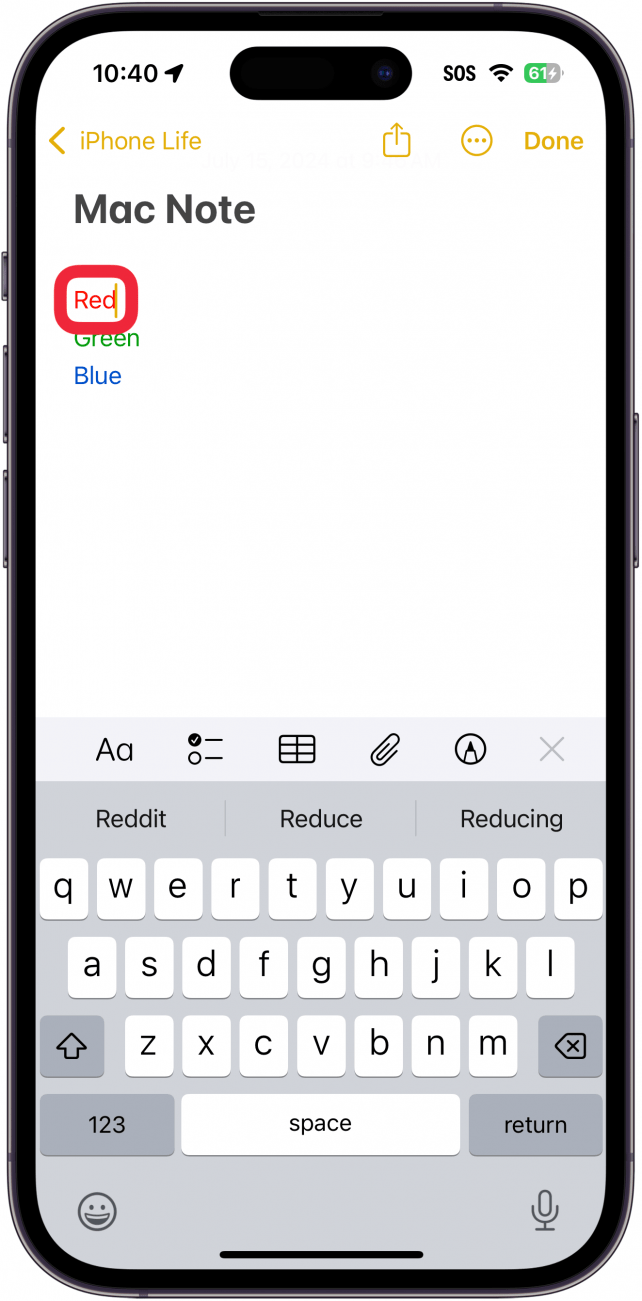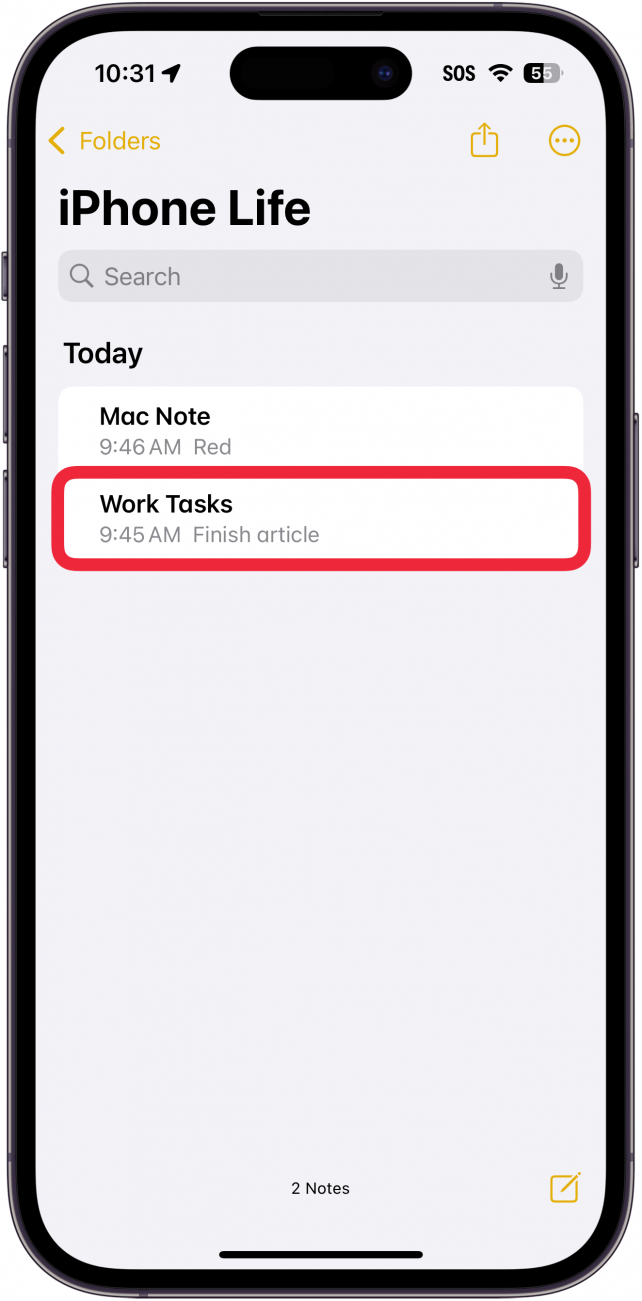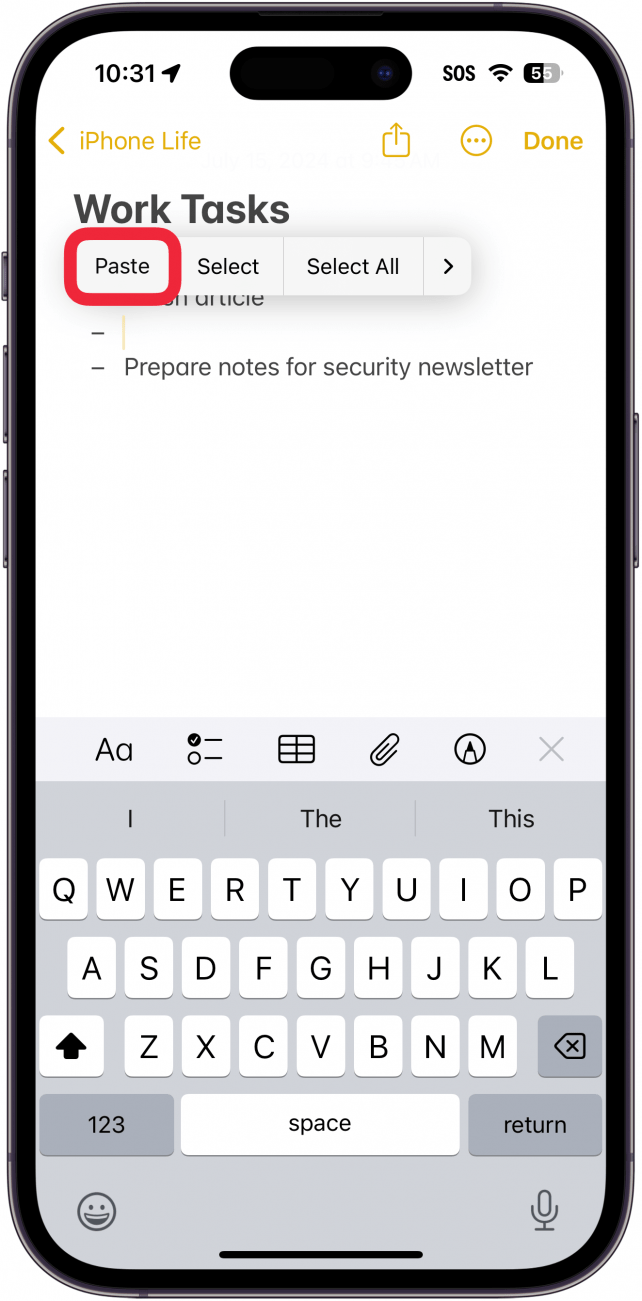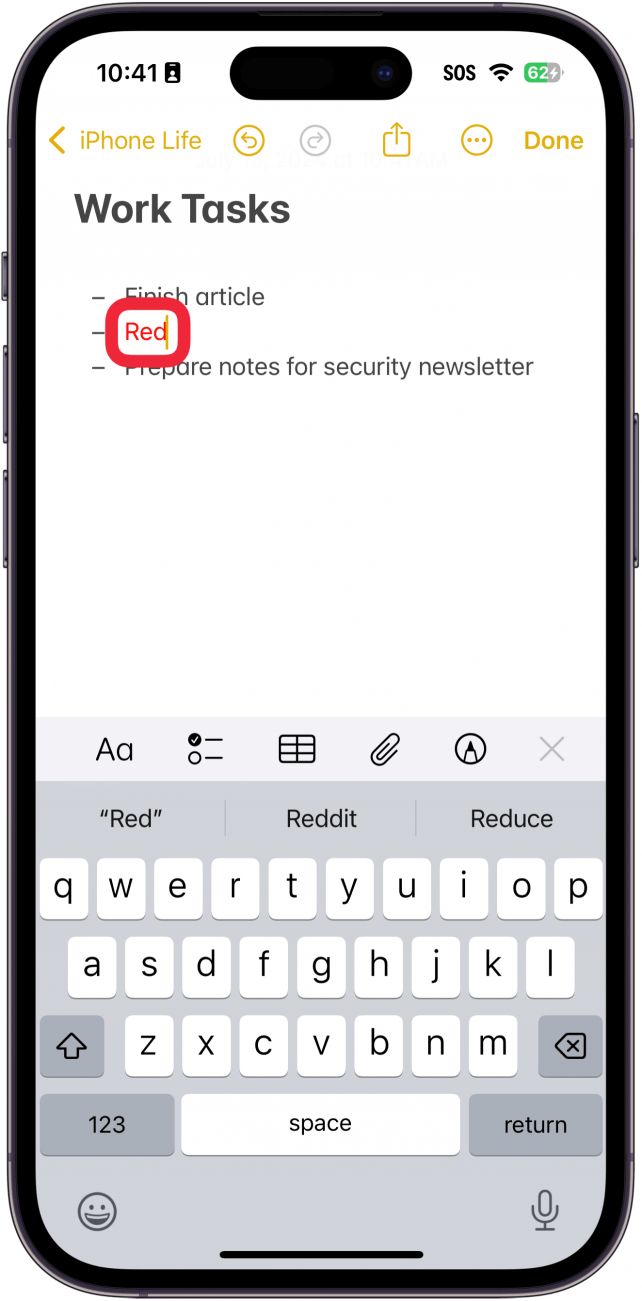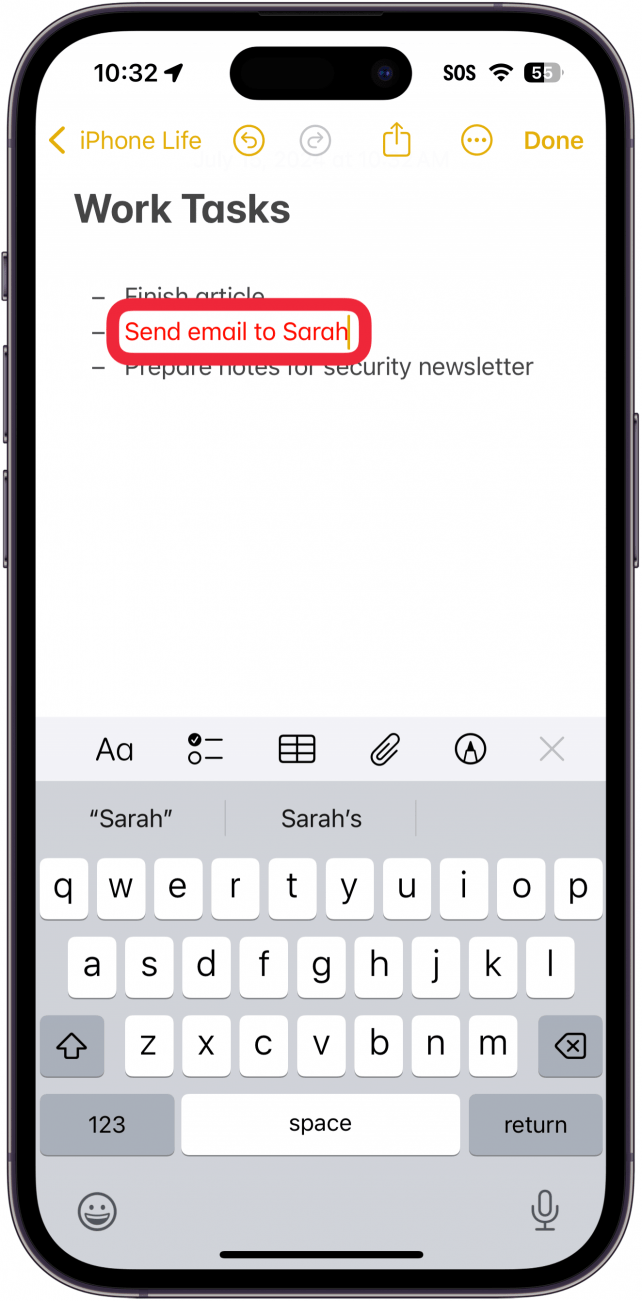Fargekoding av notater er en god måte å holde orden på. iOS tilbyr imidlertid ikke en åpenbar måte å endre tekstfargen på notatene dine på. Så hvordan kan du endre skriftfargen i Notater? Finn ut av det nedenfor!
Hvorfor du vil elske dette tipset:
- **Fargekode notater og hold alt organisert etter farge.
- **Legg til litt stil når du tar notater.
Slik endrer du tekstfarge i iPhone Notes-appen
Systemkrav
Dette tipset fungerer på iPhones som kjører iOS 17 eller nyere. Finn ut hvordan du oppdaterer til [nyeste versjon av iOS] (https://www.iphonelife.com/content/how-to-update-to-ios-11-iphone-ipad).
Hvordan endrer jeg tekstfargen på min iPhone? Dessverre tilbyr ikke iPhone Notes-appen en måte å endre fargen på teksten på. Men hvis du har tilgang til en Mac, finnes det en løsning. Slik endrer du fargen på teksten i iPhone Notes-appen:
 Oppdag iPhones skjulte funksjonerFå et daglig tips (med skjermbilder og klare instruksjoner) slik at du kan mestre iPhone på bare ett minutt om dagen.
Oppdag iPhones skjulte funksjonerFå et daglig tips (med skjermbilder og klare instruksjoner) slik at du kan mestre iPhone på bare ett minutt om dagen.
- Først finner du ut [hvordan du endrer tekstfarge i Notater på Mac] (https://www.iphonelife.com/content/how-to-change-text-color-notes). Opprett et nytt notat på Mac-en din ved å følge trinnene i den artikkelen. Hvis du har iCloud aktivert for Notater, åpner du bare Notes-appen på iPhone.

- Åpne notatet med den fargede teksten som du opprettet på Mac-en.

- Velg den fargede teksten du vil ha.

- Trykk på Kopier.

- Naviger til notatet der du vil ha farget tekst på iPhone.

- Trykk på Lim inn.

- Teksten med fargen limes inn.

- Du kan deretter slette teksten og skrive hva du vil, og den vil beholde samme farge.

Selv om dette er litt kjedelig og krever at du bruker Mac-en din, er det den eneste kjente metoden for hvordan du endrer tekstfarge på en iPhone. Finn ut hvordan du bruker [Notater til å formatere] (https://www.iphonelife.com/blog/5/tip-day-how-format-notes) tekst på iPhone.
Mer om notater
- iPhone-notater forsvunnet? Få dem tilbake
- Fest et notat øverst i notatlisten
- Slik skriver du ut notater fra en iPhone